Ta bort viruset PremierOpinion (Gratis Instruktioner) / Instruktioner för virusborttagning
PremierOpinion Borttagningsguide för virus
Vad är PremierOpinion virus?
Premier Opinion – ett potentiellt oönskat program som har ett dåligt rykte relaterat till dataspårningsaktiviteter
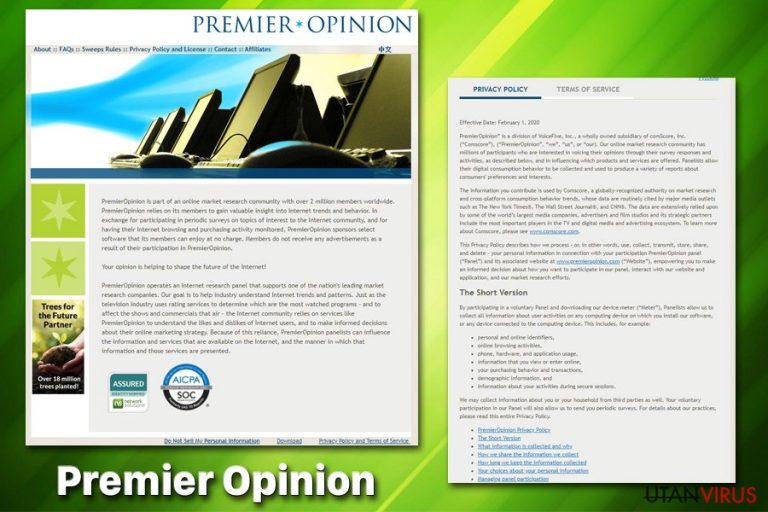
Premier Opinion, även känt som PUA:Win32/PremierOpinion och utvecklat av VoiceFive Inc., påstår sig själv vara en del av en onlinemarknad men har ett tvivelaktigt rykte. Enligt flertal källor så kan programmet visa upp inträngande annonser, men den gör inte nödvändigtvis det beroende på versionen av den installerade applikationen. Men till störst del så försöker Premier Opinion viruset spåra användares webbläsarvanor, till och med samla personlig information, och överbelasta skrivbordet med tveksamma enkät och erbjudanden. Dessa aktiviteter är inte bara irriterande men kan också potentiellt bli farliga eftersom genom att avslöja känslig information för utvecklarna så riskerar du att din information kommer i en hackares händer.
| Namn | Premier Opinion |
| Även känt som | PUA:Win32/PremierOpinion |
| Utvecklare | VoiceFive Inc. |
| Typ | Potentiellt oönskat program (PUP) |
| Huvudsymptom | Flertal enkät annonser som uppträder vid använding av den påverkade webbläsaren, länkar i text, frågeformulär |
| Bakgrundsaktiviteter | Dataspårning. Appen är intresserad av användares surfingvanor, demografisk information och applikation använding |
| Påverkade operativsystem | Windows OS, Mac OS X |
| Eliminering | Avinstallera PremierOpinion tillägget, kör FortectIntego för att bli av med överblivna effekter |
De som jobbar bakom Premier Opinion viruset försöker motivera dess medlemmar genom att lova dem möjligheten är tjäna pengar eller andra väsentliga fördelar. Men det verkar som om programmet bara är ytterligare en typ av annonsprogram som knappast kan ge något användbart i gengäld. Alla fördelar är på utvecklarnas sida.
Enligt Microsoft Security Intelligence-gruppen så är Premier Opinion ett potentiellt oönskat program som kan laddas ner ifrån ett flertal tredjeparts webbsidor såsom www.permissionresearch.com och www.opinionsquare.com. Det har blivit upptäckt att dess distribuering är mest populär i Kina, Förenta Staterna, Frankrike, Storbritannien och Spanien.
Dessutom är potentiellt oönskade program som Premier Opinion kapabla av att ta med sig annat tredjeparts innehåll. Samma Microsoft experter har upptäckt att denna typ av annonsprogram även kan installera Internet Download Manager, NVIDIA Virtual Audio 1.2.40, HTML5 Video Player 1.2.5, och andra tredjeparts produkter.
Så snart som det lyckas komma in i systemet så modifierar Premier Opinion alla webbläsare(Internet Explorer, Mozilla Firefox och Google Chrome,) utan användares tillstånd. Var försiktig eftersom det här programmet också kan ändra din hemsida och ny flik URL och inleda andra ändringar på var och en av dina webbläsare.
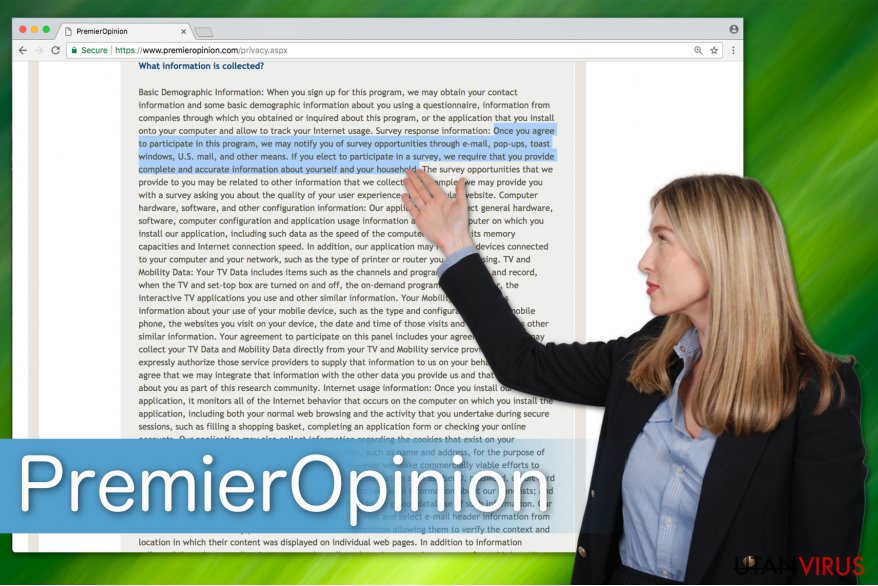
Efteråt så blir offrets webbläsarsessioner översvämmade med Premier Opinion annonser som vanligtvis är fyllda med erbjudanden att ta del i flertal enkät. Om du faktiskt klickar på dessa annonser så kan du bli skickad till misstänkta sidor som används för att sprida tvivelaktiga program, såsom andra annonsprogram, webbläsarkapare eller till och med farliga virus.
Du märker inte nödvändigtvis att reklamen kommer från Premier Opinion och dess webbsidor med du kanske senare lägger märke till några texter omkring annonser som meddelar dig om annonsprogrammets framträdanden. Exempelvis:
- ”Ads by PremierOpinion”;
- ”Powered by PremierOpinion”;
- ”Brought to you by PremierOpinion”;
- ”Ads powered by PremierOpinion”;
- ”Advertisements by PremierOpinion”.
Om du vill sluta se dessa omdirigeringar hända, kör då en fullkomlig systemskanning med FortectIntego. Appen hjälper dig dubbelkolla systemet och se om det är infekterat. Dessutom kan du utföra Premier Opinion borttagning på Mac eller Windows operativsystem manuellt genom att följa guiden nedan. Dessa instruktioner är också lämpliga för webbläsare.
Dessutom är annonser, enkät erbjudanden och popups inte de enda anledningarna till att användare vill ta bort Premier Opinion. Det verkar som om programmet kan orsaka mycket mer skada och kan leda till allvarliga, integritetsrelaterade problem. Om du läser integritetspolicyn noggrant kan du dessutom se att Premier Opinion kan göra följande:
Once you agree to participate in this program, we may notify you of survey opportunities through e-mail, pop-ups, toast windows, U.S. mail, and other means. If you elect to participate in a survey, we require that you provide complete and accurate information about yourself and your household.
Notera att vi inte rekommenderar att du utger din personliga information under några omständigheter. På grund av anledningarna som nämns ovan så rekommenderar vi varken att du installerar denna opålitliga applikation eller att du fortsätter använda den om du redan har den installerad. Istället bör du ta bort Premier Opinion för att undvika ytterligare problem.
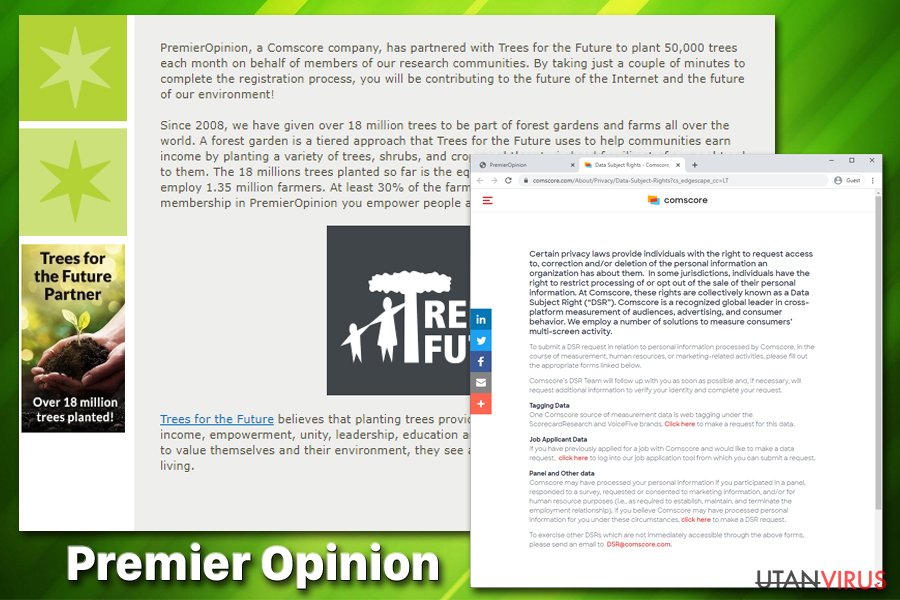
Dessutom så erkänner utvecklarna av Premier Opinion att olika typer av information om användaren kan samlas in. Detta kanske inte inkluderar IP addressen, webbläsartypen eller den geografiska platsen av personen men företaget kanske också kan se användarens namn/efternamn, email adress, mobiltelefonnummer och liknande privat information:
We may collect personal information about you when you voluntarily provide us with such information, such as through our Website. We may collect such information directly from you or we may receive it from a third-party company that is acting on our behalf or that otherwise refers you to us. For example, you may provide us with personal information when you submit an online form or otherwise communicate with us through our Website. This information may include your name, address, phone number, and email address, among other types of information, including any personal information you provide to us in a message.
Annonsprogram kommer i paket med vanlig mjukvara
Om du undrar hur oönskade program hamnar på din dator så är svaret enkelt – du har installerat gratisprogram från internet oförsiktigt. PUP transporteras i så kallade mjukvarupaket, vilket är en populär marknadsföringsteknik använd av månda annonsprogramsutvecklare.
Den här metoden pålitar sig på övertygelsen om att medan användaren installerar mjukvaran så kommer användaren välja Snabbt eller Rekommenderat läge och kan på så sätt inte välja bort installationen av det potentiellt oönskade programmet. Med andra ord så hoppar detta valda läget över många installationssteg, inklusive det som innehåller en förvald checkruta vilket tillåter annonsprogrammet att infiltrera datorn.
För att undvika att det händer så borde du luta mot Anpassat eller Avancerat läge och även installera ett proffessionellt säkerhetsprogram. Det kommer hjälpa dig examinera filer för skadliga program innan nedladdningen och skydda din dator från flertal hot. Dessutom rekommenderar vi att du inte installerar PDF konverterare, videostreamingapplikationer, eller nedladdningshanterare eftersom det är troligt att dessa har en PUP i deras installerare.
Det enklaste sättet att bli av med Premier Opinion virus
Enligt BedyNet.ru experter så kan du snabbt utföra Premier Opinion borttagning om du bestämmer dig för att göra det automatiskt. Vi rekommenderar denna metoden eftersom PUP innehåller flertal webbläsartillägg och add-ons som kan vara svåra att hitta. Om du vill bli av med de irriterande enkäten och annonserna så måste du avinstallera allihop.
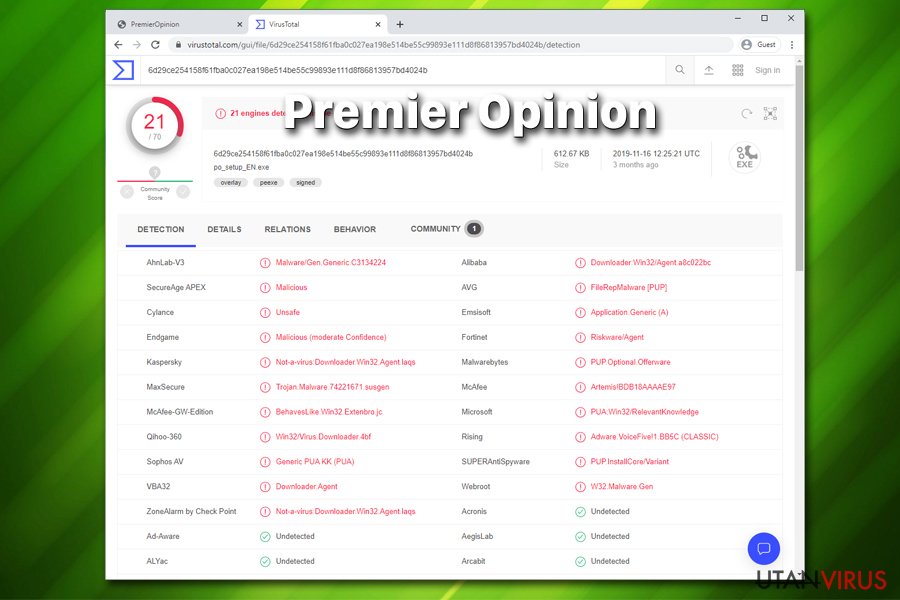
Därför så skulle det bästa valet för att bli av med Premier Opinion vara med hjälp av ett pålitligt antivirus program. Men du kan ändå använda stegen angivna nedan den här artikeln för att fixa ditt datasystem manuellt. Du måste då ta bort annonsrelaterade komponenter från din dator och sedan återställa dina webbläsare.
Du kan bli av med virusskada med hjälp av FortectIntego. SpyHunter 5Combo Cleaner och Malwarebytes är rekommenderade för att upptäcka potentiellt oönskad programvara och virus samt alla deras filer och registerposter som är relaterade till dem.
Manuell PremierOpinion Borttagningsguide för virus
Avinstallera från Windows
För att rengöra din Windows OS, följ guiden nedan och ta bort alla misstänkta webbläsartillägg och plugins.
Följ de här stegen för att ta bort från Windows 10/8 datorer:
- Skriv in Kontrollpanelen i Windows sökruta och tryck på Enter eller klicka på sökresultatet.
- Under Program, väljer du Avinstallera ett program.

- I listan hittar du register relaterade till (eller något annat nyligen installerat misstänkt program).
- Högerklicka på programmet och välj Avinstallera.
- Om User Account Control dyker upp, klicka Ja.
- Vänta tills avinstallationsprocessen är klar och klicka på OK.

Om du använder Windows 7/XP följer du nedanstående instruktioner:
- Klicka på Windows Start > Kontrollpanelen i den högra rutan (om du är Windows XP-användare klickar du på Lägg till/Ta bort Program).
- I Kontrollpanelen väljer du Program > Avinstallera ett program.

- Välj det oönskade programmet genom att klicka på det en gång.
- Klicka på Avinstallera/Ändra högst upp.
- Välj Ja när du får en bekräftelse.
- Klicka på OK när borttagningen är klar.
Ta bort PremierOpinion från system med Mac OS X
För att avinstallera PremierOpinion för MacOS användare; följ den här guiden.
-
Om du använder OS X så klickar du på knappen Go i det övre högra hörnet och väljer Applications.

-
Vänta tills du ser mappen Applications och leta efter PremierOpinion eller andra misstänkta program i den. Högerklicka nu på alla sådana objekt och välj Move to Trash.

Återställ MS Edge/Chromium Edge
Radera oönskade tillägg från MS Edge:
- Välj Meny (tre horisontella punkter uppe till höger i webbläsarfönstret) och välj Tillägg.
- I listan väljer du tillägget och klickar på ikonen för kugghjulet.
- Klicka på Avinstallera längst ner.

Rensa cookies och annan webbläsardata:
- Klicka på Menyn (tre horisontella punkter uppe till höger i webbläsarfönstret) och välj Integritet och säkerhet.
- Under Rensa webbläsardata väljer du Välj vad som ska rensas.
- Markera allt (förutom lösenord, men du kanske vill inkludera medielicenser också, om det är tillämpligt) och klicka på Rensa.

Återställ inställningar för ny flik och startsida:
- Klicka på menyikonen och välj Inställningar.
- Hitta sedan avsnittet Vid uppstart.
- Klicka på Inaktivera om du har hittat någon skum domän.
Återställ MS Edge om ovanstående steg inte fungerade:
- Tryck på Ctrl + Shift + Esc för att öppna Aktivitetshanteraren.
- Klicka på pilen Mer information längst ner i fönstret.
- Välj fliken Detaljer.
- Bläddra nu nedåt och leta upp alla poster med Microsoft Edge-namnet. Högerklicka på var och en av dem och välj Avsluta aktivitet för att stoppa MS Edge från att köras.

Om den här metoden inte har hjälpt dig, måste du använda en avancerad metod för att återställa Edge. Observera att du måste säkerhetskopiera din data innan du går vidare.
- Leta upp följande mapp på din dator: C:\\Users\\%username%\\AppData\\Local\\Packages\\Microsoft.MicrosoftEdge_8wekyb3d8bbwe.
- Tryck Ctrl + A på tangentbordet för att välja alla mappar.
- Högerklicka på dem och välj Radera

- Högerklicka nu på Start-knappen och välj Windows PowerShell (Admin).
- När det nya fönstret har öppnats, kopiera och klistra in följande kommando och tryck sedan på Enter:
Get-AppXPackage -AllUsers -Name Microsoft.MicrosoftEdge | Foreach {Add-AppxPackage -DisableDevelopmentMode -Register “$($_.InstallLocation)\\AppXManifest.xml” -Verbose

Instruktioner för Chromium-baserade Edge
Radera tillägg från MS Edge (Chromium):
- Öppna Edge och klicka på Inställningar > Tillägg.
- Radera oönskade tillägg genom att klicka på Ta bort.

Rensa cache och webbplatsdata:
- Klicka på Meny och gå till Inställningar.
- Välj Integritet och tjänster.
- Under Rensa webbläsardata väljer du Välj vad som ska rensas.
- Under Tidsintervall väljer du Alla tidpunkter.
- Välj Rensa nu.

Återställ Chromium-baserade MS Edge:
- Klicka på Meny och välj Inställningar.
- Till vänster sida väljer du Återställ inställningar.
- Välj Återställ inställningarna till standardvärdena.
- Bekräfta med Återställ.

Ställ om Mozilla Firefox
Rengör Mozilla Firefox från misstänkt innehåll genom att utföra följande steg:
Ta bort farliga tillägg:
- Öppna webbläsaren Mozilla Firefox och tryck på Menyn (tre horisontella linjer längst upp till höger av fönstret).
- Välj Add-ons.
- Välj plugins som är relaterade till [titel] och klicka på Ta bort.

Återställ hemsidan:
- Klicka på de tre horisontella linjerna i det övre högra hörnet för att öppna menyn.
- Välj Alternativ.
- Under Hemalternativ anger du den webbplats du vill ha ska öppnas varje gång du startar Mozilla Firefox.
Rensa cookies och webbplatsdata:
- Klicka på Meny och välj Alternativ.
- Gå till sektionen Integritet och säkerhet.
- Scrolla nedåt för att hitta Cookies och Webbplatsdata.
- Klicka på Rensa data…
- Välj Cookies och Webbplatsdata samt Lagrat Webbinnehåll och tryck på Rensa

Återställ Mozilla Firefox
Om PremierOpinion virus inte har tagits bort efter att du följt instruktionerna ovan, återställ Mozilla Firefox:
- Öppna webbläsaren Mozilla Firefox och klicka på Meny.
- Gå till Hjälp och välj sedan Information om felsökning.

- Sedan klickar du på Återställ Firefox…
- När popup-fönstret visas bekräftar du åtgärden genom att trycka på Återställ Firefox – detta bör slutföra borttagningen av PremierOpinion virus.

Återställ Google Chrome
Fixa Google Chrome genom att avinstallera element som är kopplade till viruset.
Ta bort skadliga tillägg från Google Chrome:
- Öppna Google Chrome, klicka på Menyn (tre vertikala punkter i det övre högra hörnet) och välj Fler verktyg > Tillägg.
- I det nyöppnade fönstret ser du alla installerade tillägg. Avinstallera alla skumma tillägg genom att klicka på Ta bort.

Rensa cache och webbdata från Chrome:
- Klicka på Meny och välj Inställningar.
- Under Sekretess och säkerhet, välj Rensa webbläsardata.
- Välj Webbhistorik, Cookies och annan webbplatsdata samt lagrade bilder och filer.
- Klicka på Radera data.

Ändra din startsida:
- Klicka på menyn och välj Inställningar.
- Leta efter en skum webbplats sektionen Vid uppstart.
- Klicka på Öppna en specifik sida eller en uppsättning av sidor och klicka på de tre punkterna för att hitta alternativet Ta bort.
Återställ Google Chrome:
Om de föregående metoderna inte hjälpte dig, återställ Google Chrome för att eliminera alla komponenter:
- Klicka på Meny och välj Inställningar.
- I Inställningar, scrolla ner och klicka på Avancerat.
- Scrolla nedåt och hitta sektionen Återställ och rensa upp.
- Klicka nu på Återställ inställningarna till de ursprungliga standardinställningarna.
- Bekräfta med Återställ inställningar för att slutföra borttagningen.

Återställ Safari
Ta bort oönskade tillägg från Safari:
- Klicka på Safari > Inställningar…
- I det nya fönstret, välj Tillägg.
- Markera det oönskade tillägget som är relaterat till PremierOpinion virus och välj Avinstallera.

Rensa cookies och annan webbplatsdata från Safari:
- Klicka på Safari > Rensa Historik…
- I rullgardinsmenyn under Radera väljer du all historik.
- Bekräfta med Rensa Historik.

Återställ Safari om ovanstående steg inte hjälpte dig:
- Klicka på Safari > Inställningar…
- Gå till fliken Avancerat.
- Bocka i Visa menyn Utveckla i menyraden.
- I menyraden klickar du på Utveckla och väljer sedan Töm cache.

Efter att ha avinstallerat detta potentiellt oönskade program (PUP) och fixat alla dina webbläsare så rekommenderar vi att du skannar ditt PC-system med ett välrenommerat antispionprogram. Detta kommer hjälpa dig att bli av med PremierOpinion registerspår och även att identifiera relaterade parasiter och möjliga skadeprogramsinfektioner på din dator. För detta kan du använda vår högt betygsatta skadeprogramsborttagare: FortectIntego, SpyHunter 5Combo Cleaner eller Malwarebytes.
Rekommenderat För Dig
Låt inte myndigheterna spionera på dig
Myndigheterna har många problemområden gällande att spåra användares information och spionera på invånare så du bör komma ihåg detta och lära dig mer om skuggig informationsinsamling. Undvik oönskad spårning från myndigheterna och spionering genom att bli helt anonym på nätet.
Du kan välja en annorlunda geografisk plats när du kopplar upp dig och få tillgång till vilket innehåll som helst, oavsett geografiska begränsningar. Du kan enkelt njuta av internetuppkopplingen utan risk av att bli hackad om du använder dig av en Private Internet Access VPN.
Ta kontroll över informationen som kan nås av styrelser och andra oönskade parter och surfa online utan att spioneras på. Även om du inte är inblandad i olagliga aktiviteter och litar på dina tjänster och plattformer så är det nödvändigt att aktivt skydda din integritet och ta försiktighetsåtgärder genom en VPN-tjänst.
Säkerhetskopiera filer för senare användning i fall malware-attacker uppstår
Mjukvaruproblems skapade av skadeprogram eller direkt dataförlust på grund av kryptering kan leda till problem med din enhet eller permanent skada. När du har ordentliga aktuella säkerhetskopior kan du enkelt ta igen dig om något sådant skulle hända och fortsätta med ditt arbete.
Det är viktigt att skapa uppdateringar för dina säkerhetskopior efter ändringar så att du kan fortsätta var du var efter att skadeprogram avbryter något eller skapar problem hos din enhet som orsakar dataförlust eller prestandakorruption.
När du har den senaste versionen av varje viktigt dokument eller projekt kan du undvika mycket frustration. Det är praktiskt när skadeprogram kommer från ingenstans. Använd Data Recovery Pro för systemåterställning.


